- מְחַבֵּר Jason Gerald [email protected].
- Public 2024-01-19 22:12.
- שונה לאחרונה 2025-01-23 12:18.
טבלה טובה יכולה להפוך את הנתונים שאתה יוצר ברורים לקורא, והוספת טבלה במסמך Word היא המפתח. יש לך אפשרויות שונות להתאים אישית את מראה השולחן בהתאם לתפקודו, ואתה יכול אפילו לבחור תבנית או טבלה לדוגמה שכבר זמינה כדי להקל על הכנסת הטבלה. עקוב אחר מדריך זה כדי לגלות כיצד.
שלב
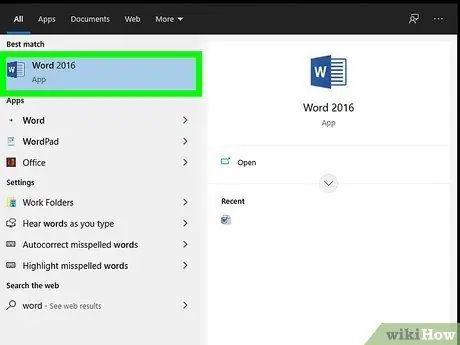
שלב 1. פתח את מסמך Microsoft Word שבו ברצונך להכניס את הטבלה
ניתן להכניס טבלאות בכל גירסאות Word.

שלב 2. הנח את הסמן במקום בו ברצונך להכניס את הטבלה
לחץ על כפתור "טבלה" הממוקם בכרטיסייה "הוספה". עבור Microsoft Word 2003, לחץ על "הוספה" ולאחר מכן בחר "טבלה".
לקבלת עיצוב טוב, הנח את הטבלה בין פסקאות או בשורות
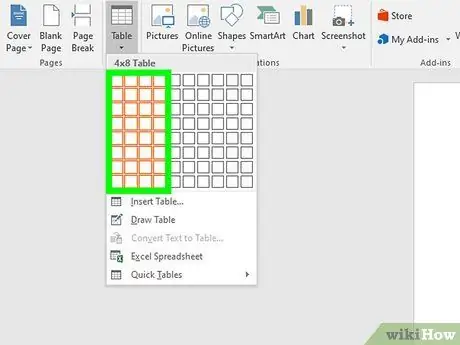
שלב 3. בחר שיטת כניסה לטבלה
ישנן אפשרויות שונות להוספת טבלאות במסמכי Word 2007, 2010 ו- 2013. תיבת דו -שיח תופיע בלחיצה על כפתור "הוספה" שתספק מספר אפשרויות שיטה:
- השתמש ברשת כדי ליצור טבלה. אתה יכול להכניס טבלאות באמצעות רשת או תבנית טבלה שבה תוכל להתאים את מספר הריבועים בהתאם למספר השורות או העמודות שאתה צריך בטבלה שלך. סמן את מספר הריבועים הנדרש על ידי גרירת העכבר ולאחר מכן לחץ על.
- פתח את התפריט "הוסף טבלה". תפריט זה מאפשר לך לציין את מספר השורות והעמודות הדרושות לך, כמו גם את גודל רוחבי העמודות. אתה יכול להתאים את הרוחב על ידי בחירה בהתאמה אוטומטית להתאמת גודל התא עם מילוי או גודל קבוע. לחץ על "אישור" כדי להכניס את הטבלה.
- הכנס גיליון אלקטרוני או גליון עבודה מתוך Excel. לחץ על גיליון אלקטרוני ב- Excel אם ברצונך להוסיף טבלה המאפשרת לך לתפעל נתונים כמו Excel (למשל: נוסחאות ומסננים). לחץ על אזור מחוץ לטבלה אם ברצונך לעבוד על המסמך עצמו.
- השתמש בטבלה "תבנית בנויה מראש". בגרסאות חדשות יותר של Word תוכל ללחוץ על "טבלה מהירה" אם ברצונך להשתמש בתבנית טבלה מוגדרת מראש. כל שעליך לעשות הוא להחליף את נתוני המדגם שלך.






